Dodanie znajomego na Steam nie jest trudnym procesem, ale po drodze możesz napotkać kilka problemów. Jeśli masz ograniczone konto, nie możesz wysyłać zaproszeń do znajomych. Jeśli nie znasz dokładnej nazwy profilu Steam swojego znajomego i nie możesz znaleźć jego konta w usłudze, możesz mieć trudności z ich dodaniem.
Jak dodawać znajomych w serwisie Steam
Możesz dodać znajomego na Steam na jeden z trzech sposobów:
- Znajdź je za pomocą funkcji wyszukiwania w aplikacji komputerowej, witrynie internetowej lub aplikacji mobilnej.
- Użyj Facebooka.
- Wyślij link z zaproszeniem.
Dwie pierwsze opcje umożliwiają wysłanie zaproszenia, które znajomy zobaczy przy następnym logowaniu do Steam. Trzeci wymaga wysłania łącza do znajomego za pośrednictwem poczty e-mail, wiadomości tekstowej lub aplikacji do czatu, której używasz do utrzymywania kontaktu.
Nie możesz wysyłać zaproszeń do znajomych na Steam, dopóki nie kupisz gry lub nie dodasz środków do swojego Portfela Steam. Nowe konta są zablokowane w stanie ograniczonym, dopóki nie zostanie wydana niewielka kwota. Jeśli chcesz dodać znajomych przed zakupem, poproś ich, aby wysłali Ci link z zaproszeniem.
Szukaj znajomych na Steam za pomocą aplikacji komputerowej lub strony internetowej
Aplikacja Steam na komputer jest praktycznie identyczna z witryną Steam, więc możesz dodawać znajomych, korzystając z preferowanego. Plik sklep zakładka w aplikacji odpowiada Steampowered.com, który jest sklepem internetowym Steam. Plik Społeczność Zakładka odpowiada Steamcommunity.com, który jest portalem społecznościowym Steam.
Oto jak znaleźć i dodać znajomych na Steam za pomocą aplikacji komputerowej lub strony Społeczności Steam:
-
Otwórz aplikację Steam na komputer lub przejdź do Steamcommunity.com.
-
Umieść kursor myszy nad swoją nazwą użytkownika na pasku menu.
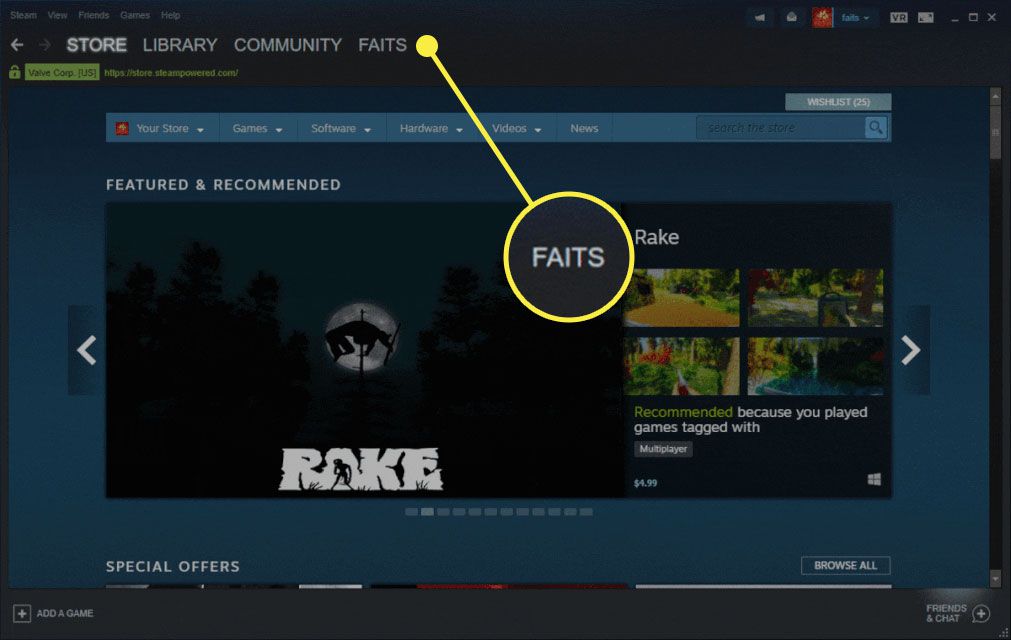
-
Wybierać Przyjaciele w wyświetlonym menu rozwijanym.
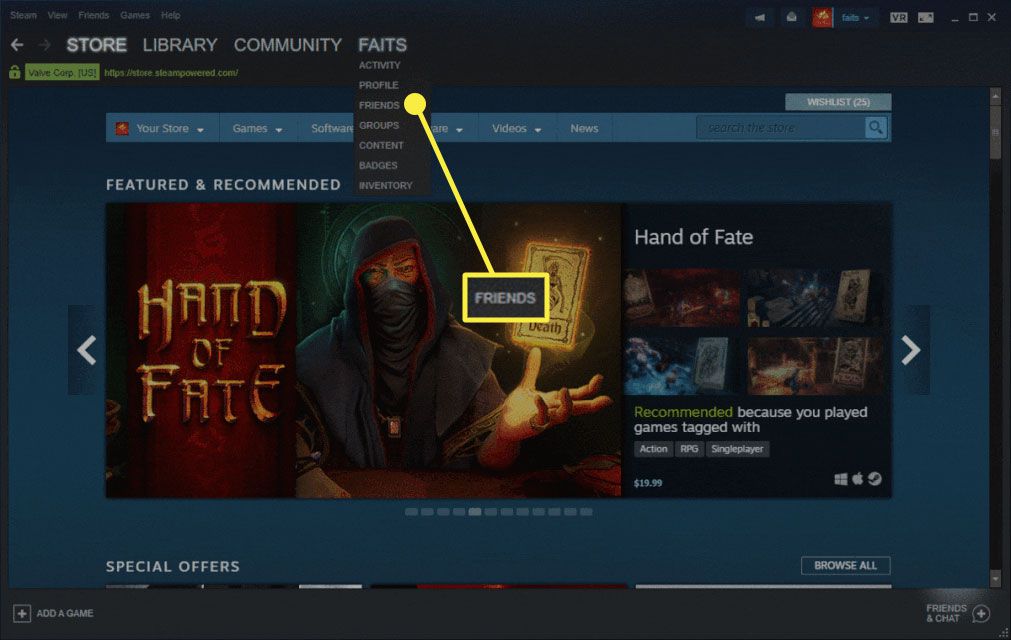
-
Wybierz Dodaj znajomego.
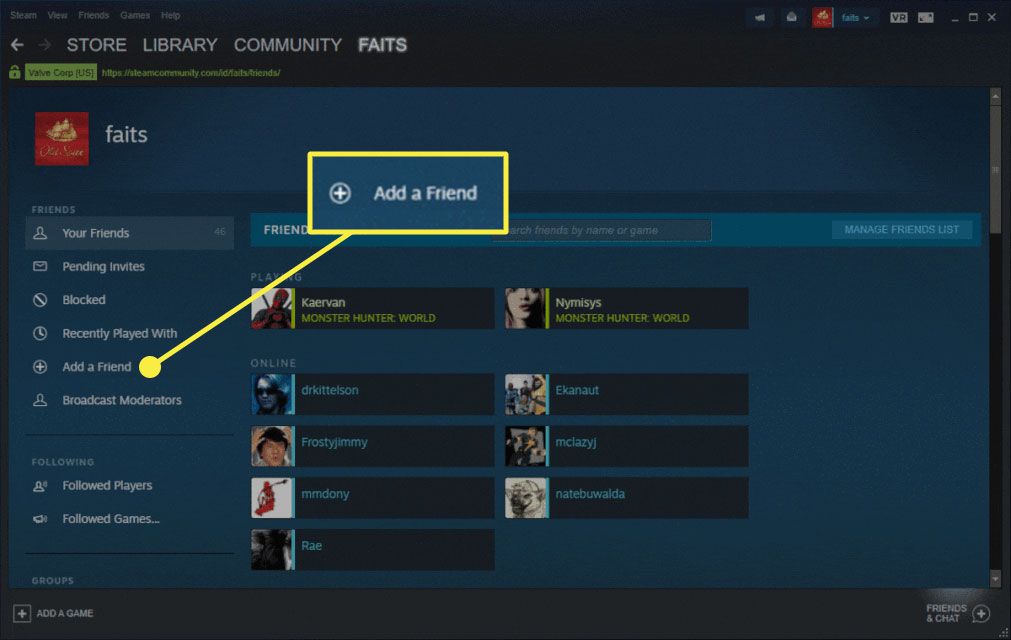
-
Wybierz Idź Szukaj.
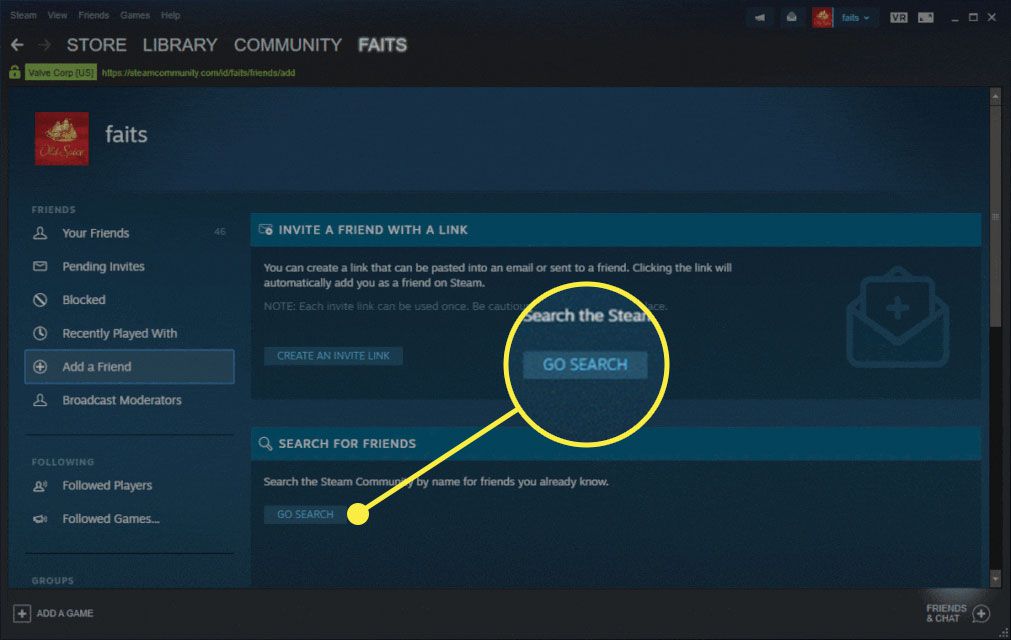
-
Wpisz imię i nazwisko znajomego w polu wyszukiwania.
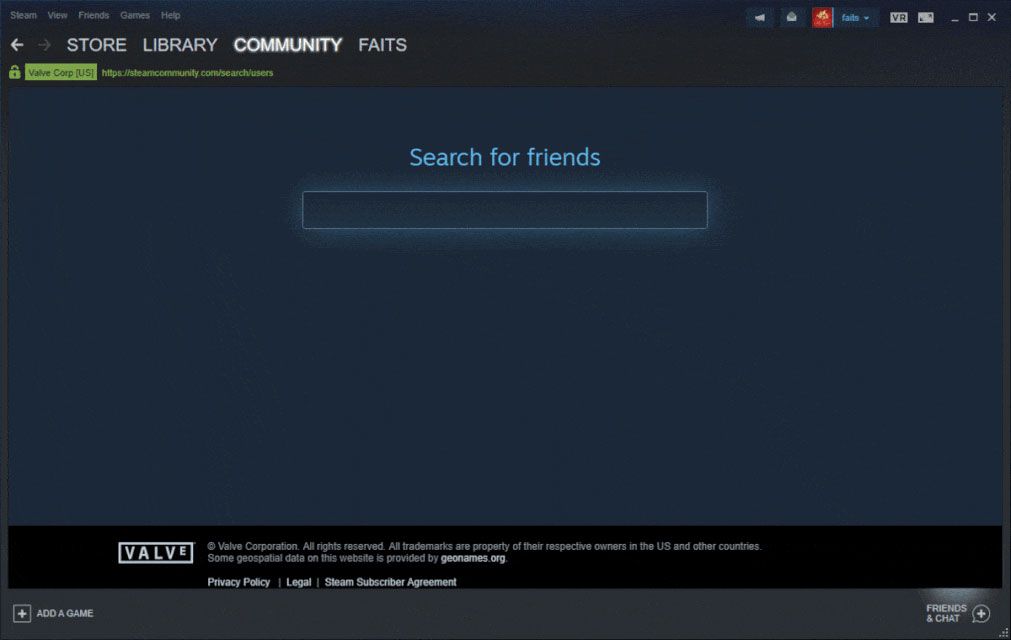
-
Znajdź znajomego w wynikach wyszukiwania, a następnie wybierz Dodaj jako przyjaciela.
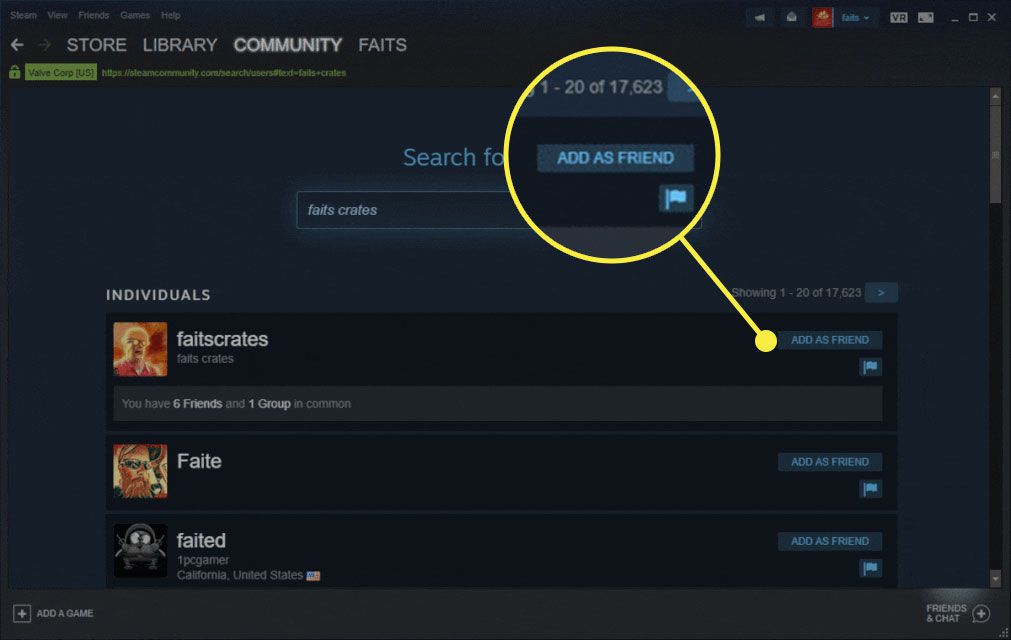
-
Wybierz OK.
Twój znajomy musi zaakceptować prośbę, zanim pojawi się na Twojej liście znajomych.
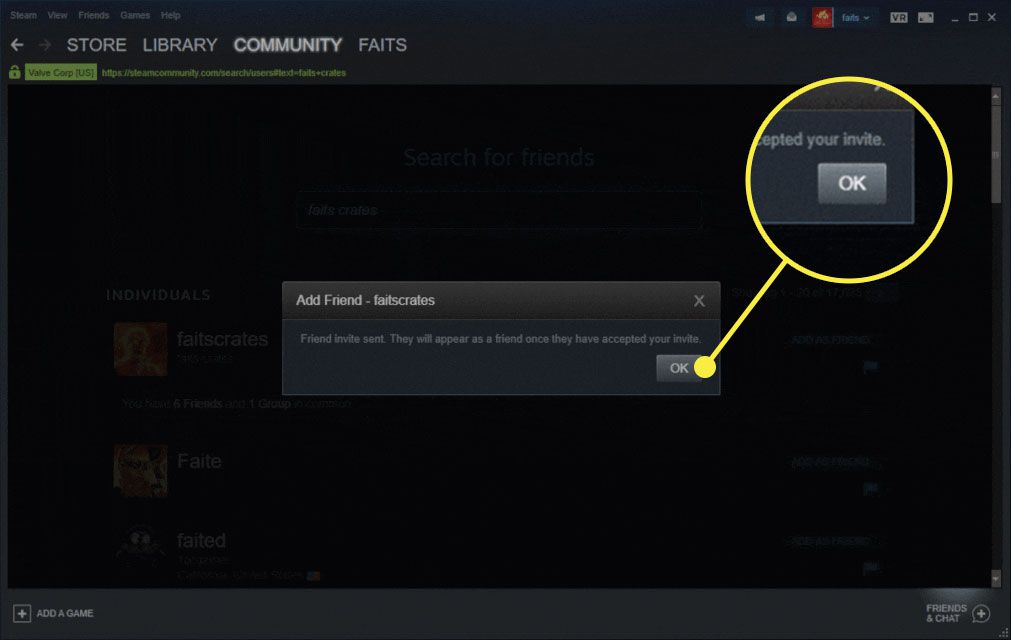
-
Użytkownicy Steam mogą w dowolnym momencie zmienić swoje nazwy profili. Jeśli nie widzisz swojego znajomego w wynikach wyszukiwania, upewnij się, że ostatnio nie zmienił swojego imienia.
Dodaj znajomych na Steam za pomocą aplikacji mobilnej
Aplikacja Steam, która jest dostępna na Androida i iOS, oferuje większość tych samych funkcji, co aplikacja komputerowa. Niektóre rzeczy znajdują się w nieco innych miejscach, ale nadal możesz wykonać większość tych samych zadań, w tym dodawać znajomych.
Oto jak dodawać znajomych za pomocą aplikacji mobilnej Steam:
-
Uruchom Aplikacja Steam.
-
Stuknij Przyjaciele.
Jeśli aplikacja zostanie otwarta na ekranie innym niż Twój profil, najpierw stuknij ikonę ☰ (trzy pionowe linie), a następnie wybierz Wy, przyjaciele > Profil. Jeśli przejdziesz bezpośrednio do listy znajomych w tym kroku, nie zobaczysz opcji dodawania znajomych.
-
Wybierz Twoi przyjaciele rozwijana strzałka.
-
Stuknij Dodaj znajomego.
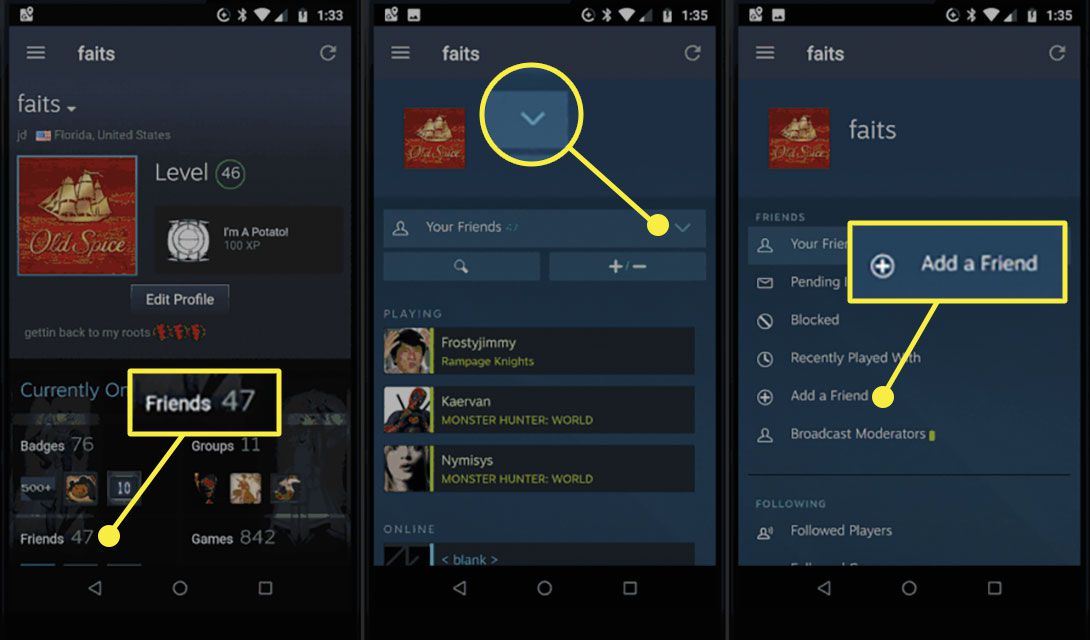
-
Przewiń w dół do Szukaj znajomych Sekcja.
-
Stuknij Idź Szukaj.
-
Wpisz imię znajomego.
-
Znajdź znajomego w wynikach wyszukiwania.
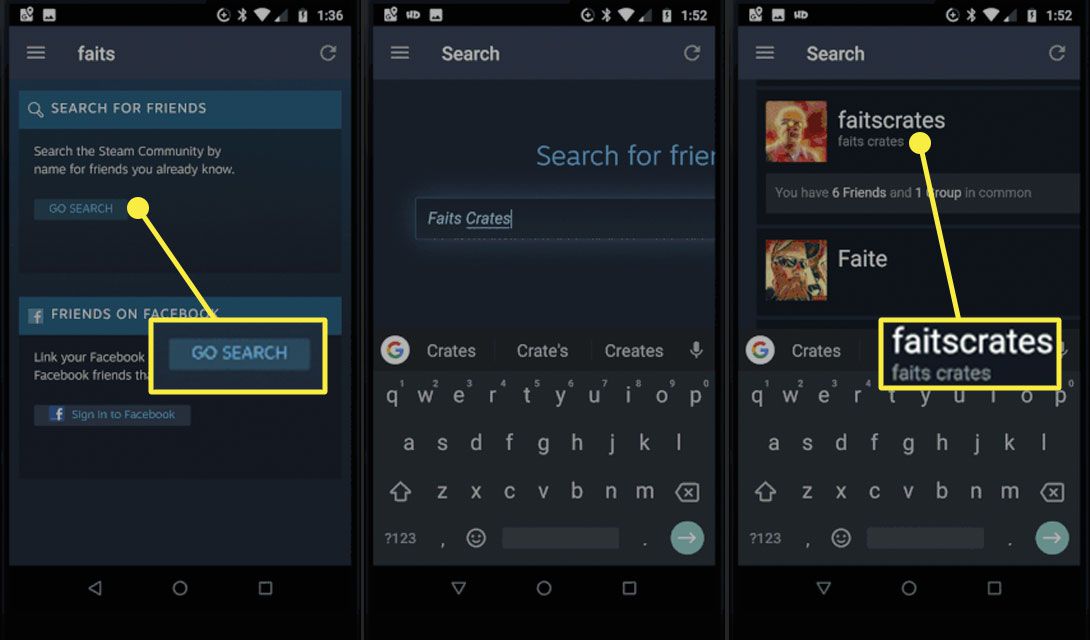
-
Stuknij Dodaj jako przyjaciela.
-
Stuknij OK.
Twój znajomy nie pojawi się na liście znajomych, dopóki nie zaakceptuje prośby.
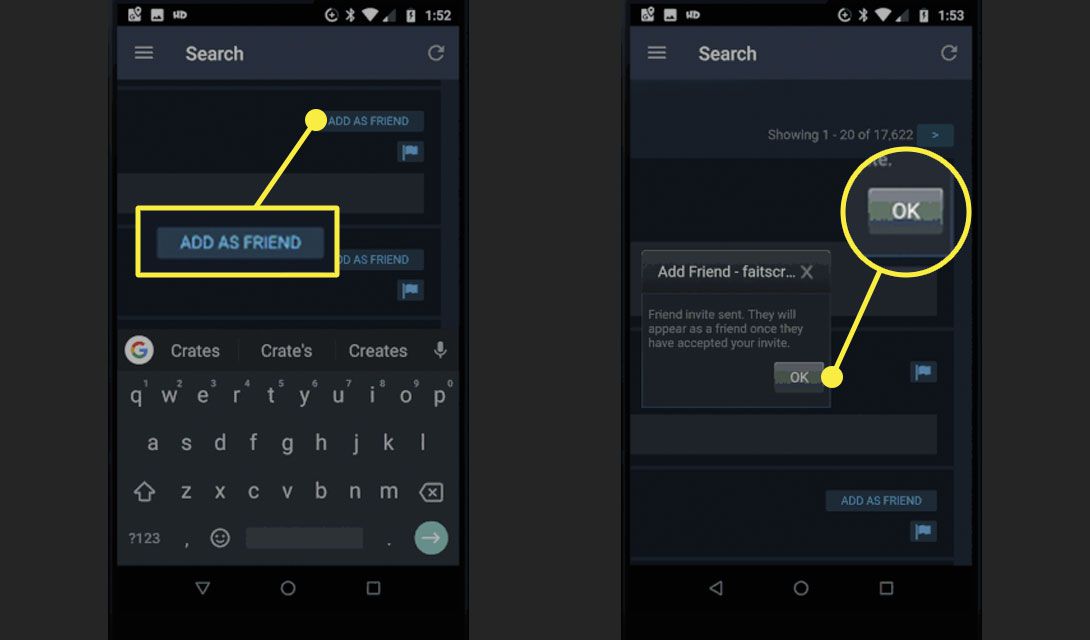
Połącz Facebooka, aby znaleźć znajomych na Steamie
Steam posiada integrację z Facebookiem, która umożliwia znajdowanie i dodawanie znajomych z Facebooka na Steam. Jeśli nie możesz znaleźć znajomego na Steam lub masz kilka osób, które chcesz dodać jednocześnie, ta funkcja pomoże Ci je znaleźć i dodać.
Oto jak używać Facebooka do znajdowania znajomych na Steam:
-
Otwórz aplikację Steam na komputer lub przejdź do Steamcommunity.com.
-
Umieść kursor myszy nad swoją nazwą użytkownika na pasku menu.
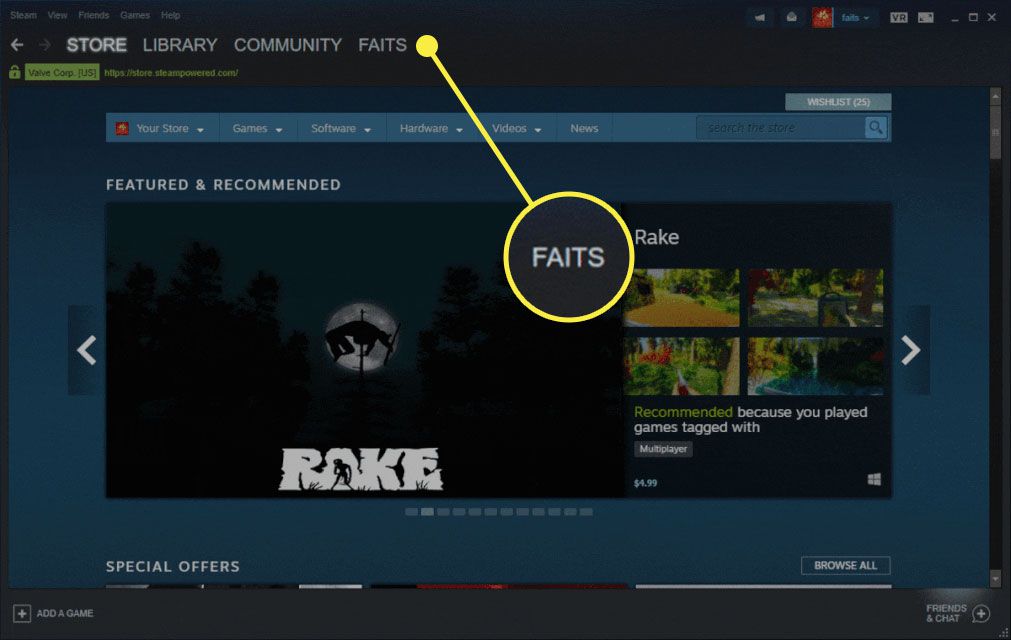
-
Wybierać Przyjaciele.
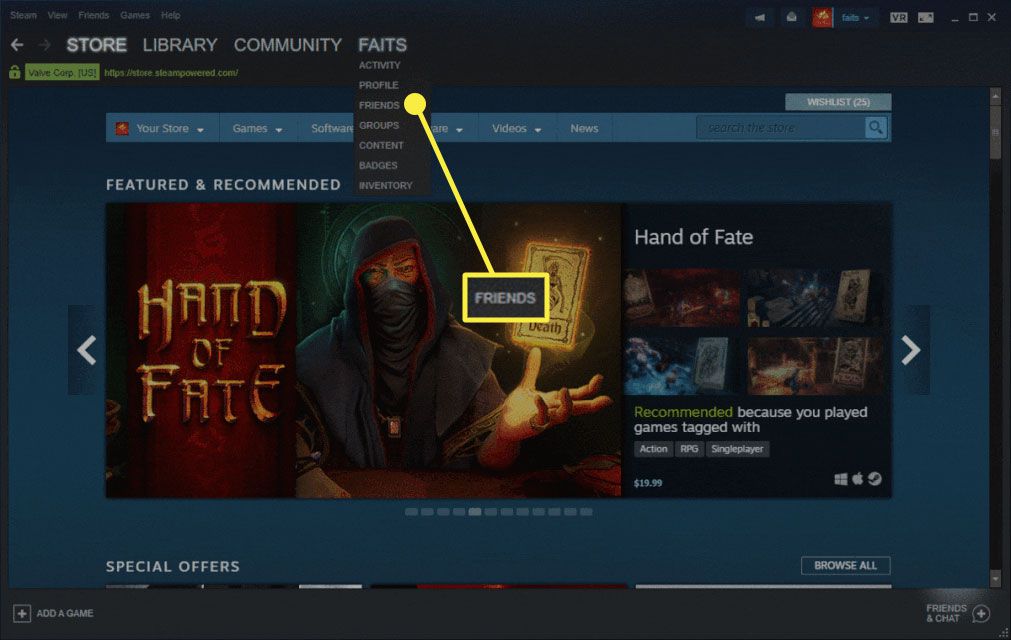
-
Wybierz Dodaj znajomego.
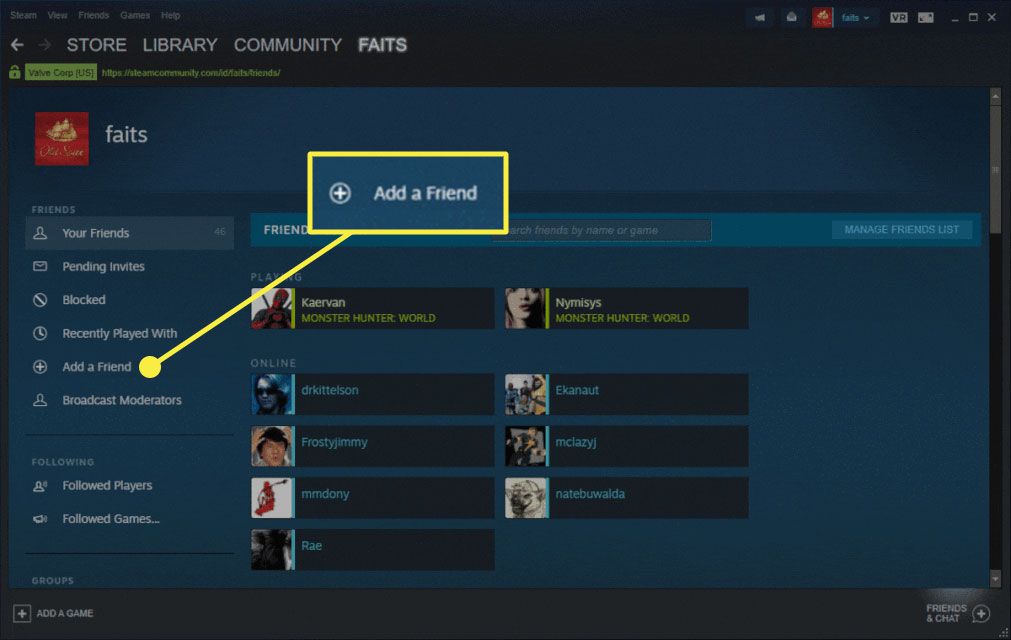
-
Wybierz Zaloguj się do Facebooka.
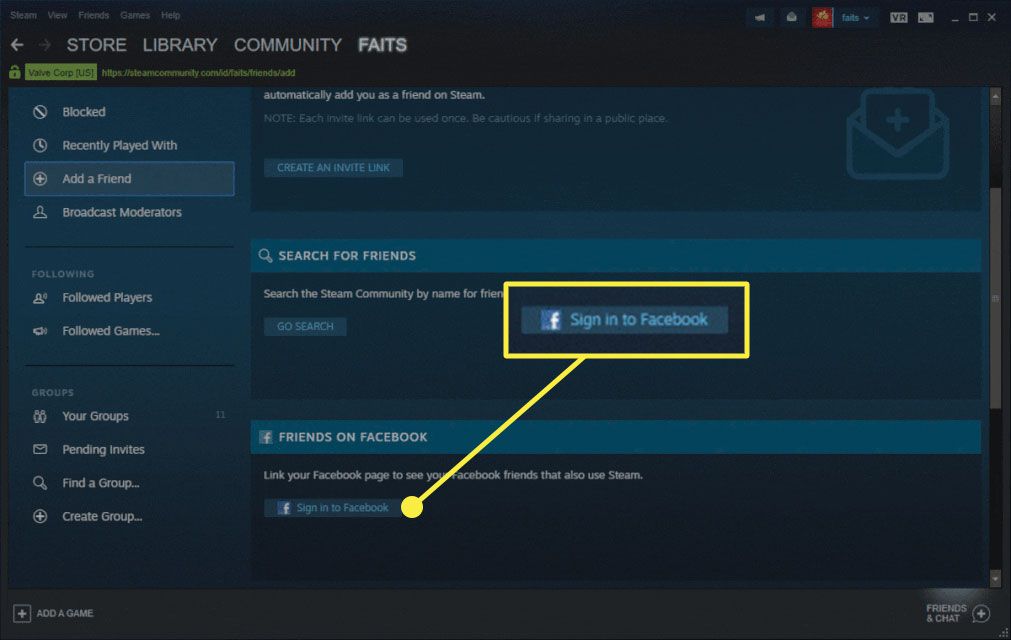
-
Wprowadź dane logowania do Facebooka, a następnie wybierz Zaloguj Się.
Jeśli pojawi się monit, wprowadź kod logowania do uwierzytelniania dwuskładnikowego, a następnie wybierz KONTUNUUJ.
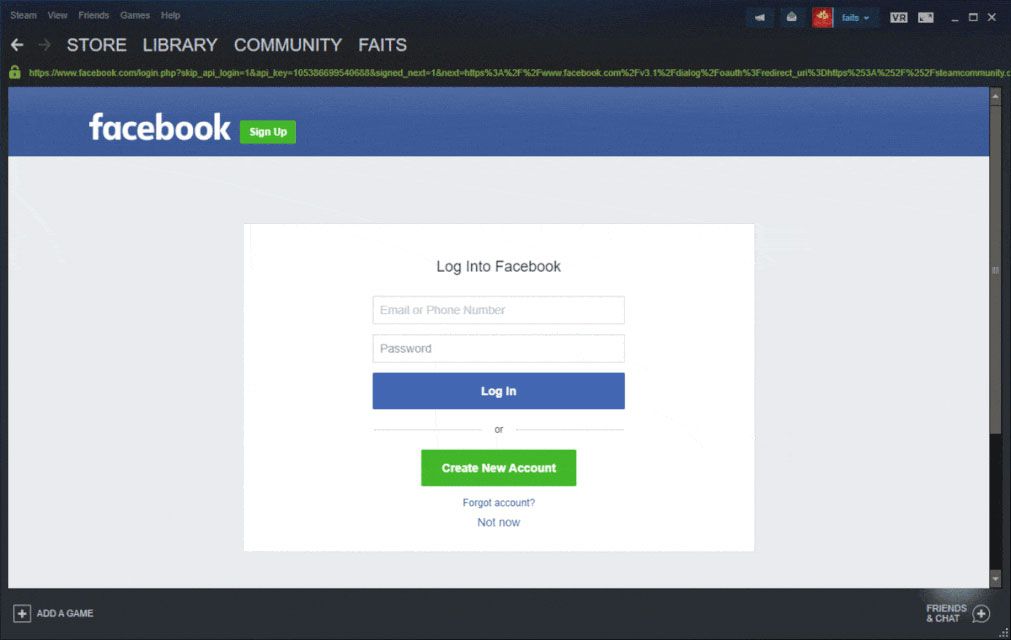
-
Szukaj Przyjaciele na Facebooku Sekcja. Jeśli masz znajomych na Facebooku, których nie znasz jeszcze na Steam, pojawią się oni tutaj.
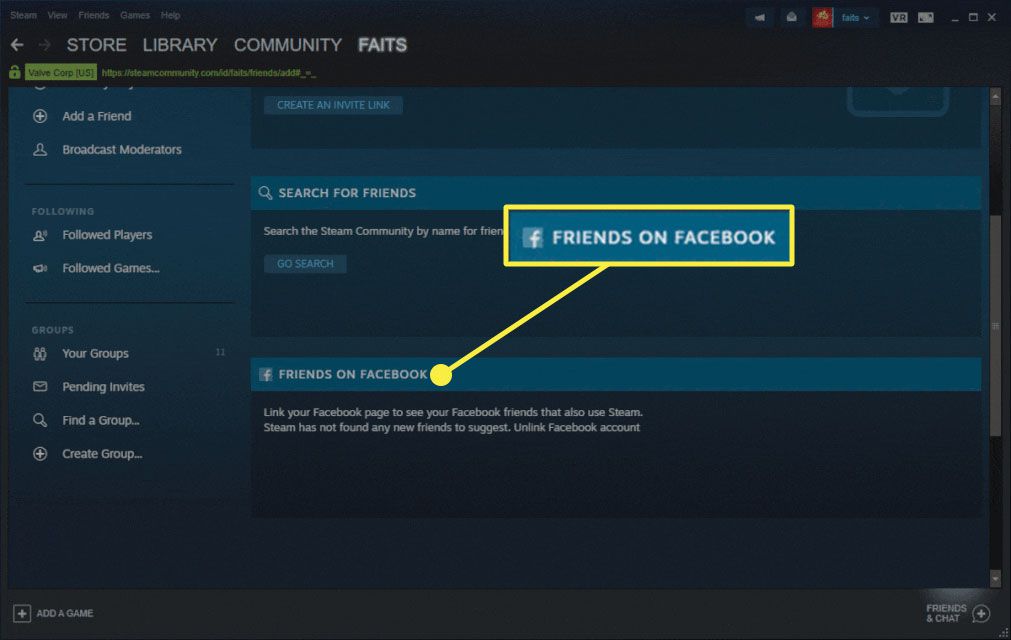
Co robić, gdy nie możesz znaleźć znajomych na Steamie
Znajdowanie i dodawanie znajomych na Steam nie zawsze działa zgodnie z oczekiwaniami. Steam ma kilka dziwactw dotyczących tego, jak traktuje nazwy użytkowników, które mogą utrudniać znalezienie znajomych. Jeśli baza danych ulegnie awarii, znalezienie osoby, której szukasz, może stać się niemożliwe. Kiedy tak się stanie, musisz poczekać, aż Valve naprawi problem.
Rejestrując się w serwisie Steam, tworzysz nazwę użytkownika, której używasz do logowania się do usługi. Ta podstawowa nazwa użytkownika nie jest taka sama, jak nazwa użytkownika, którą ludzie widzą w grach lub gdy piszesz w grupach społeczności Steam. Możesz zmienić nazwę swojego profilu, kiedy tylko chcesz, co może powodować zamieszanie, gdy ktoś próbuje dodać Cię jako znajomego.
Aby ułatwić innym znalezienie Cię, ustaw niestandardową nazwę uniwersalnego lokalizatora zasobów (URL), która jest taka sama jak Twój identyfikator Steam lub nazwa konta.
Twoje konto Steam ma cztery nazwy powiązane z nim:
- Nazwa konta Steam: Nazwa użytkownika, której używasz do logowania się na swoje konto Steam. Nie możesz tego zmienić.
- Nazwa profilu Steam: Nazwa wyświetlana na listach znajomych, w grach i w społeczności Steam. Możesz zmienić tę nazwę.
- Prawdziwe imię: Twoje prawdziwe imię pomoże Twoim znajomym znaleźć Cię w wyszukiwarce. Możesz jednak umieścić wszystko, co chcesz, i możesz to zmienić w dowolnym momencie.
- Nazwa niestandardowego adresu URL: Nazwa, którą ustawiłeś w swoim profilu. Jeśli ustawisz tę samą nazwę, co nazwa profilu, inni będą mogli przejść do Steamcommunity.com/id/yourprofilename by cię znaleźć.
Kiedy szukasz kogoś na Steamie, możesz użyć jego nazwy profilu Steam lub jego prawdziwego imienia, ale nie znajdziesz go, jeśli zmienił się na coś innego.
Steam przechowuje częściowy zapis poprzednich nazw profili i podaje skróconą listę w wynikach wyszukiwania. Musisz jednak wyszukać aktualne imię i nazwisko znajomego, jeśli chcesz mieć pewność, że go znajdziesz.
Oto kilka rzeczy do wypróbowania, jeśli nie możesz znaleźć lub dodać znajomych na Steam:
- Upewnij się, że wpisujesz ich aktualną nazwę profilu Steam.
- Jeśli ich obecna nazwa profilu różni się od nazwy konta Steam, wyszukaj nazwę konta. Ten pomysł jest bardziej prawdopodobny, jeśli nazwa konta i nazwa niestandardowego adresu URL są takie same.
- Jeśli znasz imię, którego znajomy używa w swoim profilu (prawdziwe lub inne), możesz je wyszukać.
- Jeśli nadal nie możesz znaleźć swojego znajomego na Steamie, upewnij się, że skonfigurował swój profil Steam.
- Wygeneruj i wyślij link do zaproszenia znajomego Steam, jeśli nadal nie możesz ich znaleźć lub dodać.
Poproś znajomego, aby założył swój profil Steam
Jeśli Twój znajomy jest nowy na Steam lub nie skonfigurował swojego profilu, możesz nie być w stanie go znaleźć za pomocą funkcji wyszukiwania. Poproś ich o otwarcie klienta Steam lub odwiedź Steamcommunity.com i skonfiguruj swój profil.
Może minąć trochę czasu, zanim nowi członkowie Steam pojawią się w wyszukiwaniach, więc być może będziesz musiał poczekać, aż baza danych zostanie zaktualizowana. Jeśli nie chcesz czekać, możesz wypróbować kilka innych metod dodawania znajomego na Steam.
Wyślij znajomemu link z zaproszeniem Steam
Najłatwiejszym sposobem dodania znajomego na Steam, innym niż znalezienie go za pomocą funkcji wyszukiwania, jest wygenerowanie linku z zaproszeniem i przekazanie mu go. Ten proces wymaga pewnej komunikacji między tobą a twoim przyjacielem poza Steam, ponieważ będziesz musiał wysłać im kod w e-mailu lub aplikacji do czatu, takiej jak Discord.
Generujesz linki zapraszające znajomych na Steam na tej samej stronie, na której masz dostęp do funkcji wyszukiwania znajomych. Oto jak znaleźć właściwą lokalizację i wygenerować link z zaproszeniem:
-
Otwórz aplikację Steam na komputer lub przejdź do Steamcommunity.com.
-
Umieść kursor myszy nad swoją nazwą użytkownika na pasku menu.
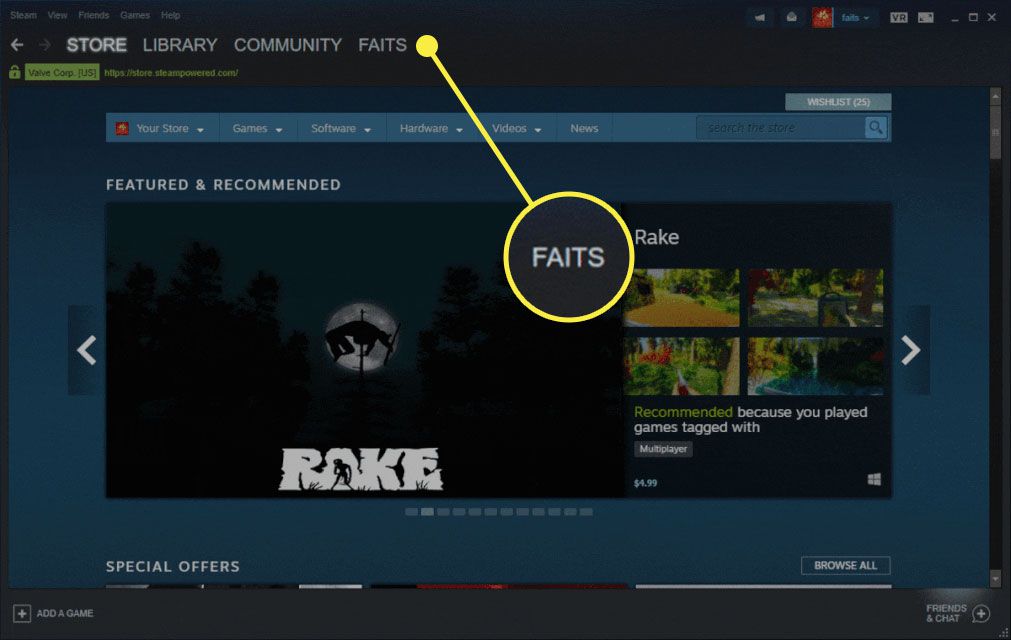
-
Wybierz Przyjaciele.
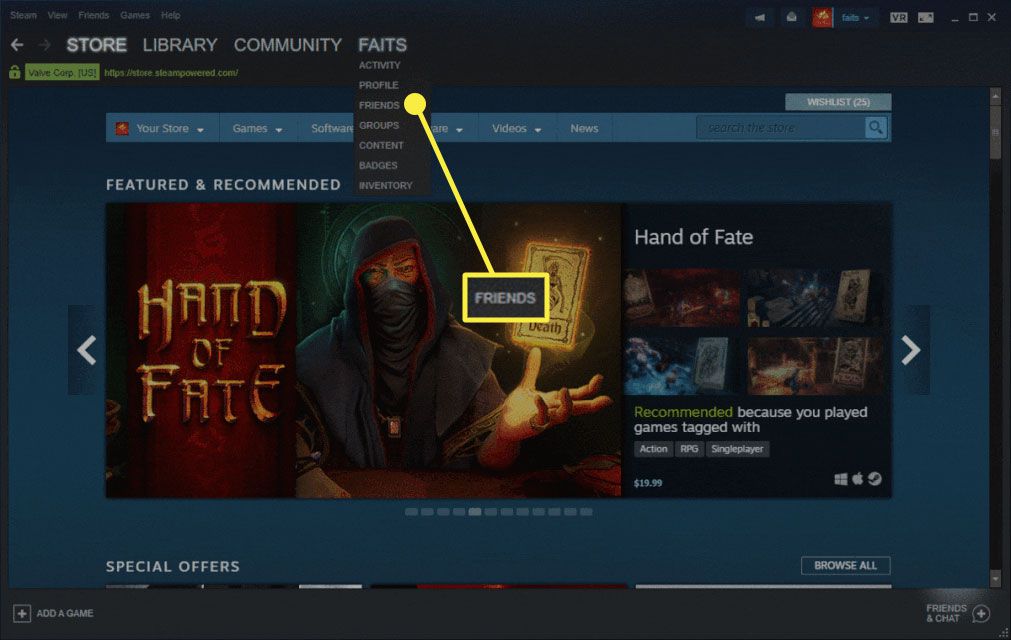
-
Wybierz Dodaj znajomego.
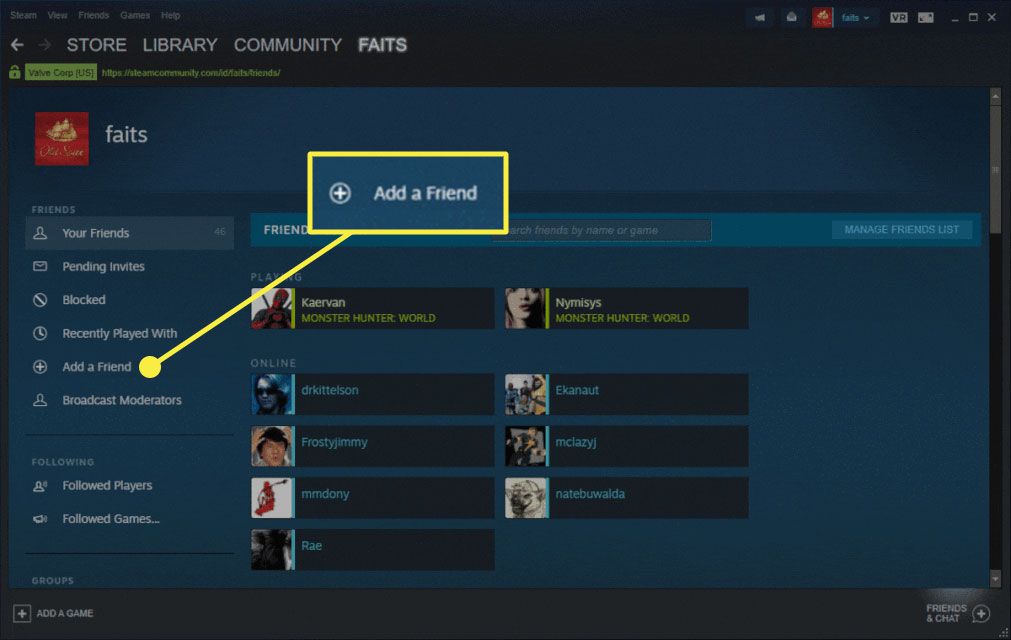
-
Wybierz Utwórz link z zaproszeniem.
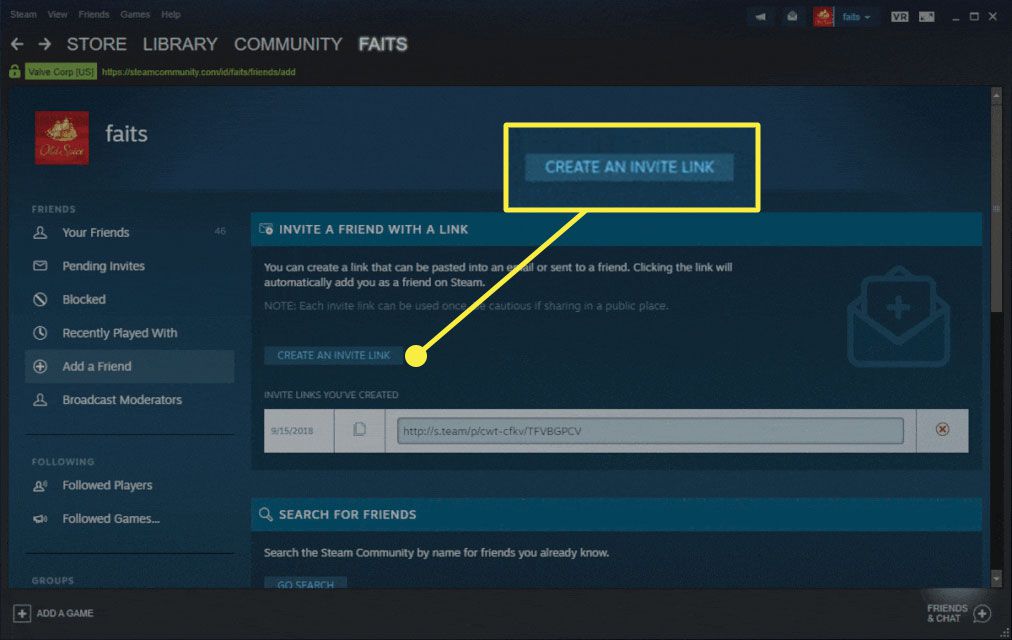
-
Wybierz łącze i skopiuj je lub wybierz Skopiuj do schowka po lewej stronie linku.
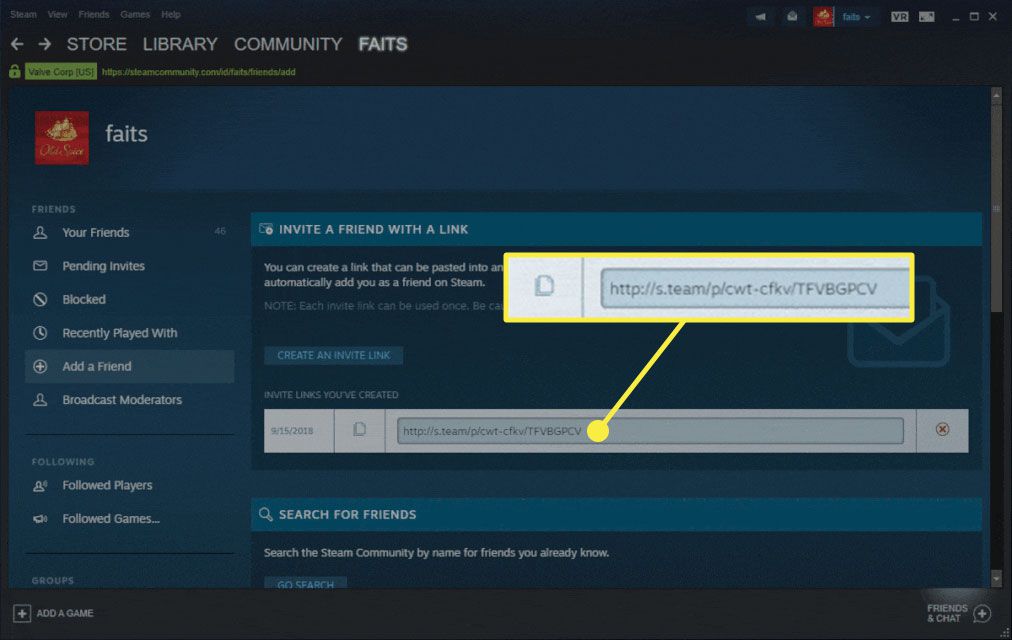
-
Wyślij link znajomemu.
-
Kiedy twój znajomy kliknie łącze, otworzy się strona internetowa Steam. Po zalogowaniu się w górnej części strony widzą baner wiadomości. Jeśli wybiorą Dodaj jako przyjaciela w wiadomości Steam dodaje każdego z was do listy znajomych drugiej osoby.
